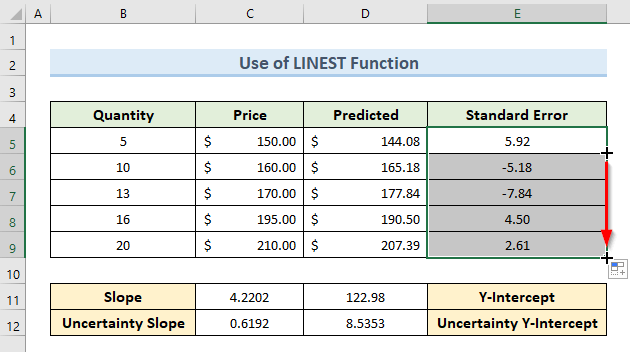સામગ્રીઓનું કોષ્ટક
આ લેખ એક્સેલ માં રીગ્રેશન સ્લોપ ની પ્રમાણભૂત ભૂલ ની ગણતરી કેવી રીતે કરવી તે સમજાવશે. પ્રમાણભૂત ભૂલ એ મૂલ્યાંકનનું પ્રમાણભૂત વિચલન છે. સામાન્ય રીતે, રીગ્રેસન સ્લોપ લાઇનની પ્રમાણભૂત ભૂલ એ દર્શાવે છે કે અમુક ચલો સરેરાશ મૂલ્યમાંથી કેવી રીતે વેરવિખેર થાય છે. તમારા અવલોકન કરેલ મૂલ્યો અને રીગ્રેસન લાઇન વચ્ચેનો સરેરાશ તફાવત એ રીગ્રેસન સ્લોપની પ્રમાણભૂત ભૂલ છે.
પ્રેક્ટિસ વર્કબુક ડાઉનલોડ કરો
તમે અહીંથી પ્રેક્ટિસ વર્કબુક ડાઉનલોડ કરી શકો છો.
Slope.xlsx ની માનક ભૂલની ગણતરી કરો
Excel માં રીગ્રેશન સ્લોપની માનક ભૂલની ગણતરી કરવાની 2 અસરકારક રીતો
આ લેખમાં, અમે દર્શાવીશું Excel માં પ્રત્યાગમનની પ્રમાણભૂત ભૂલની સ્લોપની ગણતરી કરવાની અસરકારક રીતો. પ્રમાણભૂત ભૂલનું મૂલ્ય જેટલું નાનું હશે, અમારા મૂલ્યો રીગ્રેસન લાઇનની નજીક હશે. આ લેખની બંને પદ્ધતિઓ માટે, અમે સમાન ડેટા સેટનો ઉપયોગ કરીશું.
1. એક્સેલમાં સ્કેટર ચાર્ટ સાથે રીગ્રેસન સ્લોપની માનક ભૂલની ગણતરી કરો
સૌપ્રથમ અને અગ્રણી, રીગ્રેશનની પ્રમાણભૂત ભૂલની ગણતરી કરો સ્કેટર ચાર્ટ સાથે Excel માં સ્લોપ. દાખલા તરીકે, અમે નીચેના ડેટાસેટમાંથી પ્રમાણભૂત ભૂલની ગણતરી કરવા માંગીએ છીએ. ડેટાસેટમાં અમુક ઉત્પાદનોની કિંમત અને જથ્થો હોય છે.
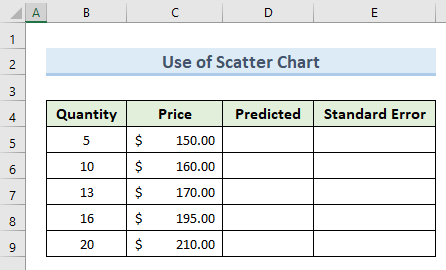
ચાલો પ્રમાણભૂત ભૂલની ગણતરી કરવાનાં પગલાં જોઈએ.
પગલાં:
- સાથે શરૂ કરવા માટે,સેલ પસંદ કરો ( B4:C9 ).
- વધુમાં, શામેલ કરો ટેબ પર જાઓ.
- પછી, ' પર ક્લિક કરો. સ્કેટર (X, Y) અથવા બબલ ચાર્ટ ' ચિહ્ન દાખલ કરો. પ્રથમ સ્કેટર ચાર્ટ પસંદ કરો.
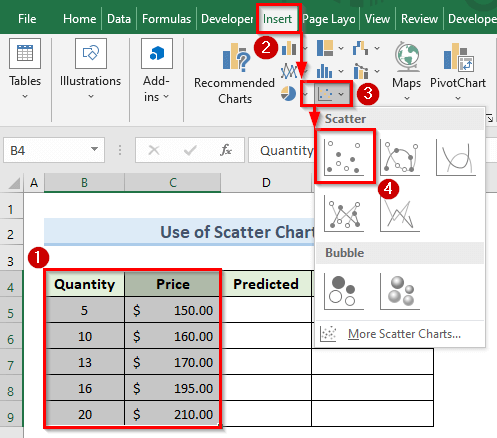
- નીચેની છબી જેવો ચાર્ટ દેખાશે. અમે ચાર્ટ પર ડેટા પોઈન્ટ જોઈ શકીએ છીએ.
- આગળ, કોઈપણ ડેટા પોઈન્ટ પર જમણું-ક્લિક કરો અને ' ટ્રેન્ડલાઈન ઉમેરો ' વિકલ્પ પસંદ કરો. .
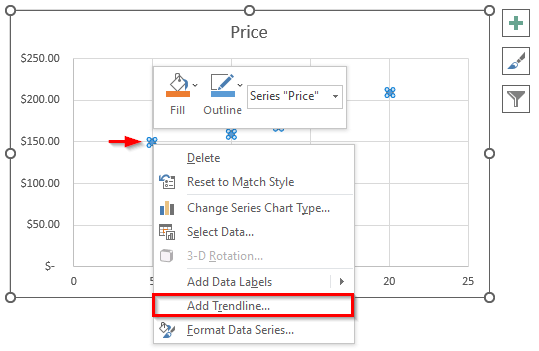
- ઉપરની ક્રિયા ગ્રાફમાં ટ્રેન્ડલાઇન દાખલ કરશે.
- વધુમાં, ટ્રેન્ડલાઇન પર ક્લિક કરો.
- ટ્રેન્ડલાઇન વિકલ્પો પર જાઓ.
- વિકલ્પો તપાસો ' ચાર્ટ પર સમીકરણ દર્શાવો ' અને ' ચાર્ટ પર R-ચોરસ મૂલ્ય દર્શાવો '.
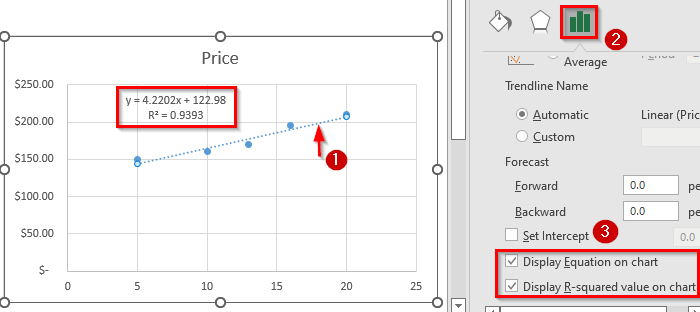
- વધુમાં, ચાર્ટ પસંદ કરો.
- પછી, ચાર્ટ ડિઝાઇન ><પર જાઓ 1>ચાર્ટ એલિમેન્ટ ઉમેરો > અક્ષ શીર્ષક .
- ' પ્રાથમિક આડું ' અને ' પ્રાથમિક વર્ટિકલ<વિકલ્પનો ઉપયોગ કરીને અક્ષના શીર્ષકો સેટ કરો 2>'.
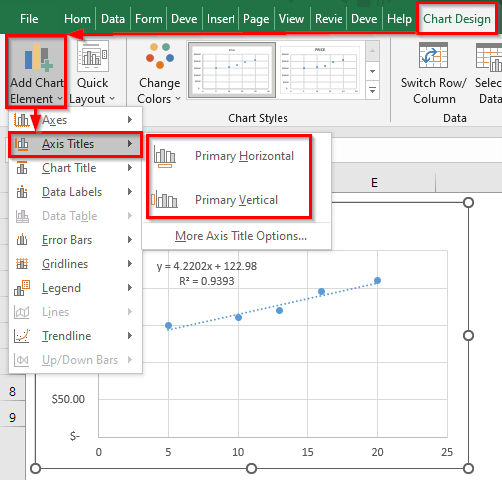
- અક્ષ નામો સેટ કર્યા પછી આપણું કોષ્ટક નીચેની છબી જેવું દેખાશે.
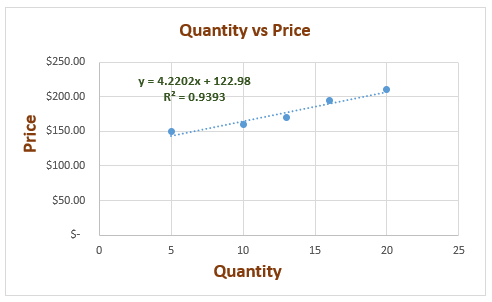
- પછી, ટ્રેન્ડલાઈન સમીકરણને અનુસરીને સેલ D5 :
=4.2202*B5 + 122.98 <માં નીચેનું સૂત્ર દાખલ કરો 3>
- Enter દબાવો.
- તેથી, અમને સેલ D5 માં ટ્રેન્ડલાઇન પરથી અનુમાનિત કિંમત મળે છે.
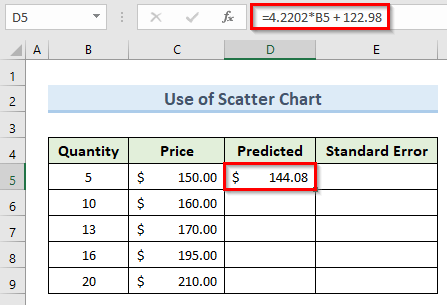
- હવે, સેલ D5 માંથી D9 પર ફિલ હેન્ડલ ટૂલને ખેંચો.
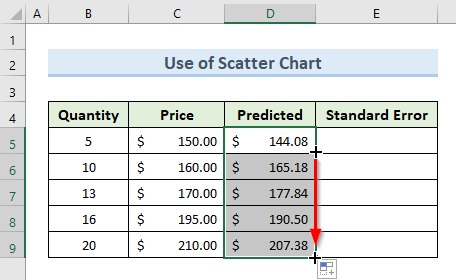
- તે પછી, નીચેના દાખલ કરોકોષમાં ફોર્મ્યુલા E5 :
=C5-D5
- Enter દબાવો .
- તેથી, અમને સેલ E5 માં પ્રથમ બિંદુ માટે પ્રમાણભૂત ભૂલ મળે છે.
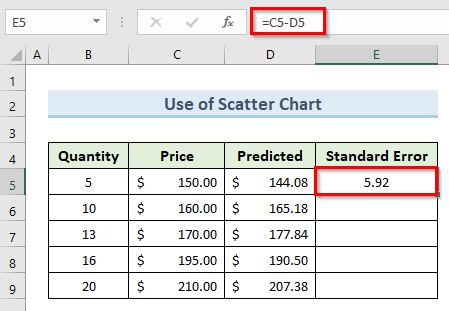
- આખરે , સેલ E5 થી E9 પર ફિલ હેન્ડલ ટૂલને ખેંચો.
- પરિણામે, અમને તમામ માટે રીગ્રેશન સ્લોપની પ્રમાણભૂત ભૂલો મળે છે. ડેટા પોઈન્ટ્સ.
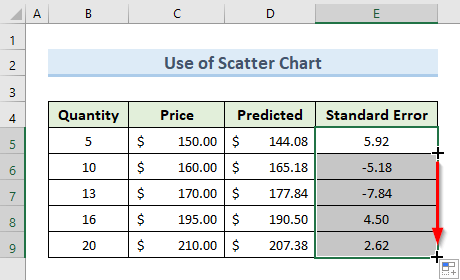
વધુ વાંચો: એક્સેલમાં પ્રમાણભૂત ભૂલની ગણતરી કેવી રીતે કરવી (સરળ પગલાંઓ સાથે)
2. રીગ્રેસન સ્લોપની અનિશ્ચિતતા સાથે માનક ભૂલની ગણતરી કરવા માટે એક્સેલ LINEST ફંક્શન
રીગ્રેશન સ્લોપની પ્રમાણભૂત ભૂલની ગણતરી કરવાની બીજી પદ્ધતિ એ છે કે LINEST ફંક્શન નો ઉપયોગ કરવો. એક્સેલમાં LINEST ફંક્શન સ્વતંત્ર ચલો અને બહુવિધ આશ્રિત ચલો વચ્ચેના સંબંધને સમજાવે છે. તે એરે સ્વરૂપમાં પરિણામ આપે છે. અમે રીગ્રેસન સ્લોપની અનિશ્ચિતતાનો ઉપયોગ કરીને રીગ્રેશન લાઇનમાંથી Y મૂલ્યના વિચલનની આગાહી કરીશું. આ પદ્ધતિને સમજાવવા માટે અમે નીચેના ડેટાસેટનો ઉપયોગ કરીશું.
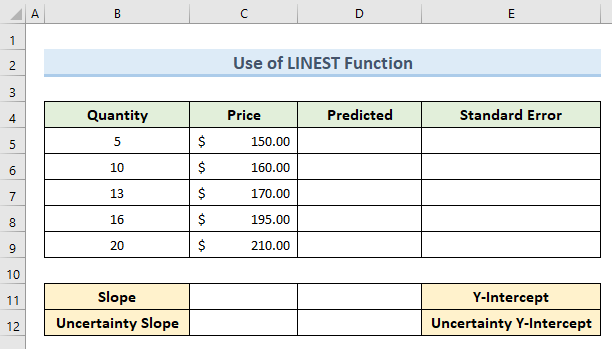
ચાલો આ પદ્ધતિ કરવાનાં પગલાં જોઈએ.
સ્ટેપ્સ:
- સૌપ્રથમ, સેલ પસંદ કરો ( C11:D12 ).
- બીજું, સેલમાં નીચેનું સૂત્ર ટાઈપ કરો C11 :
=LINEST(C5:C9,B5:B9,1,1)
- Enter દબાવો નહીં. Ctrl + Shift + Enter દબાવો કારણ કે તે એરે ફોર્મ્યુલા છે.
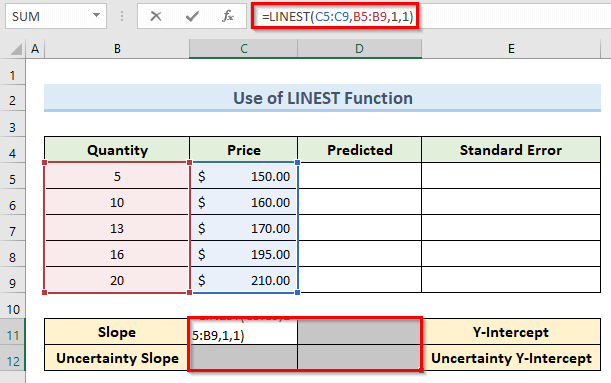
- ઉપરોક્ત આદેશ કરશે જેવા પરિણામો આપોનીચેની છબી.
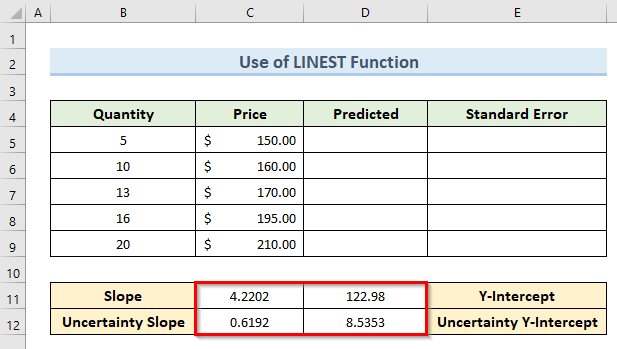
- ત્રીજું, પદ્ધતિ-1ની જેમ આપણે સ્લોપ અને <1 ની કિંમત સાથે સૂત્ર બનાવીશું>Y-ઇન્ટરસેપ્ટ . તે સૂત્રને સેલમાં દાખલ કરો D5 :
=$C$11*B5+$D$11
- Enter<દબાવો 2>.
- તેથી, અમને સેલ D5 માં અનુમાનિત કિંમત મળે છે.
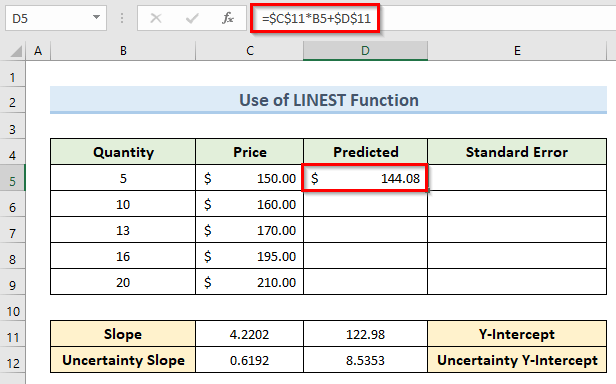
- વધુમાં, ખેંચો સેલ D5 થી D9 સુધી ફિલ હેન્ડલ ટૂલ.
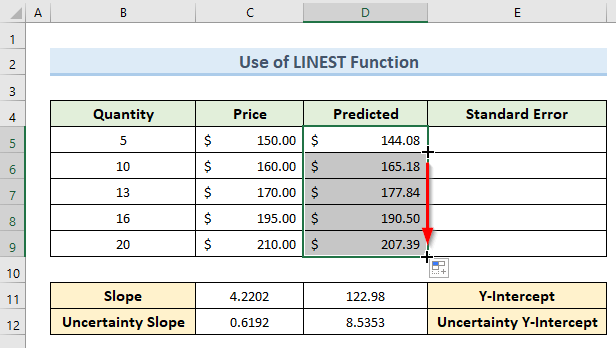
- આગલું , પ્રમાણભૂત ભૂલની ગણતરી કરવા માટે સેલ E5 :
=C5-D5
- <12 માં નીચેનું સૂત્ર દાખલ કરો>હવે, Enter દબાવો.
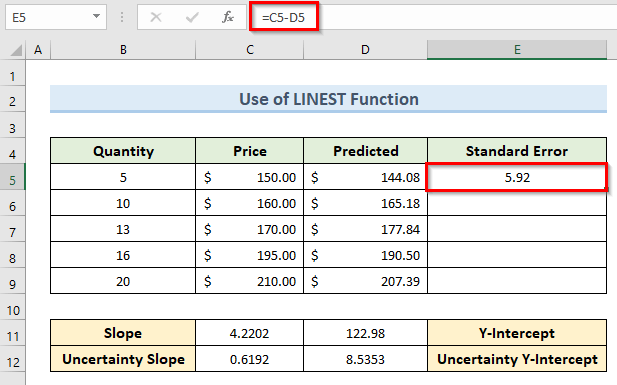
- ફરીથી, સેલ <1 માંથી ફિલ હેન્ડલ ટૂલને ખેંચો>E5 થી E10 .
- છેલ્લે, અમને તમામ ડેટા પોઈન્ટ માટે રીગ્રેશન સ્લોપની પ્રમાણભૂત ભૂલો મળે છે.
વધુ વાંચો: એક્સેલમાં સ્કેવનેસની પ્રમાણભૂત ભૂલની ગણતરી કેવી રીતે કરવી
નિષ્કર્ષ
નિષ્કર્ષમાં, આ ટ્યુટોરીયલ એક સંપૂર્ણ માર્ગદર્શિકા છે એક્સેલ માં રીગ્રેશન સ્લોપ ની માનક ભૂલ ની ગણતરી. તમારી કૌશલ્યની કસોટી કરવા માટે, આ લેખ સાથે આવતી પ્રેક્ટિસ વર્કશીટનો ઉપયોગ કરો. જો તમને કોઈ પ્રશ્નો હોય, તો કૃપા કરીને નીચેના બોક્સમાં એક ટિપ્પણી મૂકો. અમે શક્ય તેટલી વહેલી તકે તમને જવાબ આપવાનો પ્રયાસ કરીશું. ભવિષ્યમાં, વધુ આકર્ષક Microsoft Excel ઉકેલો માટે અમારી વેબસાઇટ પર નજર રાખો.